「LINE」に文字を認識する「OCR」機能というものが搭載されているのはご存じでしょうか?
この機能は、紙の書類をスキャンしたりスクショしたりすることで、文字だけを抽出することができる機能です。
これを使うことで、「書かれているお店の住所を早く知りたい」「紙に書かれている内容の一部をグループでシェアしたいけれど、文字に起こすのが面倒」と思ったときにとても便利です。
この方法で文字を読み取ることはできますが、手書きや小さな文字の場合、うまく読み取れないこともあるため注意が必要です。
LINEでは、紙に書かれているものをスキャンし、そのテキストデータのみを抽出し、翻訳、コピー、シェアすることができます。
パンフレットに書いてある日時、住所などを抽出して友達と共有したり、お得な情報のみを抽出して「Keep」にメモしたりすることなどができます。
紙の書類をスキャンする手順
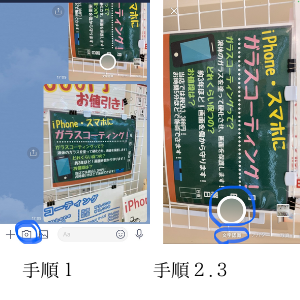
1.トーク画面を開いてカメラをタップ
2.カメラが起動したら、画面下部を右方向にスワイプして「文字認識モード」に切り替える
3.スキャンしたい文章にカメラを向け、シャッターアイコンをタップ。すぐにテキストデータが抽出される。
(文章にカメラをできるだけ近づけることでスキャンが鮮明になる)
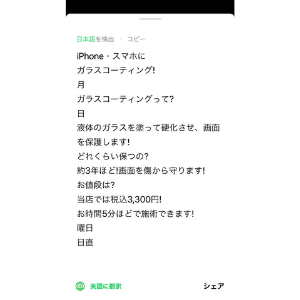
「シェア」をタップするとデータをそのまま送信することができます。
また、「翻訳」をタップすると自動で外国語に翻訳されます。
さらに、読み込んだ文字を他のアプリに入力したい場合には、「コピー」をタップしてペーストすることでできます。
この方法で文字を読み取ることはできますが、手書きや小さな文字の場合、うまく読み取れないこともあるため注意が必要です。
上でご紹介した通り、カメラを使ってテキストデータを読み取ることができることに加えて、画像内のテキストデータを抽出することもできます。
画像内のテキストデータを抽出する手順
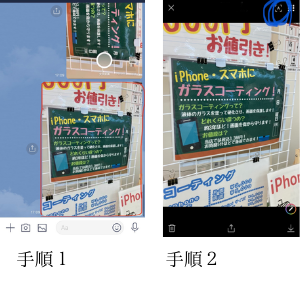
1.トーク画面を開いて画像をタップ
2.次に現れる画面右上の「A」をタップ
これだけですぐに画像内の文字が抽出されます。
「A」をタップしてテキストデータを抽出した状態で、指定したい文章の枠をなぞることで、範囲を指定して文字起こしをすることができます。
画像内の住所をマップで検索したいときは、住所の箇所に範囲指定をして「コピー」をタップ、そのままマップアプリの検索欄にペーストすればできます。
また上で紹介した通り、「翻訳」をタップすることで、外国語に自動で翻訳することができます。
対応している言語は、英語、韓国語、中国語です。
今回はLINEの「OCR」機能を使って、画像やカメラで文字をスキャンしてテキストデータを読み込む方法をご紹介いたしました。
「いちいち文字を入力するのが面倒くさい」と感じている方は利用してみてください!
宇都宮店
321-8555
栃木県宇都宮市陽東6丁目2−1ベルモール 2階
070-1307-5363